قارن بين مستندين Microsoft Word
تعتبر مقارنة وثيقتين إحدى الوظائف المتعددة لكلمة MS Word ، والتي يمكن أن تكون مفيدة في كثير من الحالات. تخيل أن لديك مستندين يحتويان على نفس المحتوى تقريبًا ، أحدهما أكبر حجمًا بقليل ، والآخر أصغر قليلاً ، وتحتاج إلى رؤية أجزاء النص هذه (أو أي نوع آخر من المحتوى) المختلفة فيها. في هذه الحالة ستأتي وظيفة مقارنة الوثيقة إلى الإنقاذ.
الدرس: كيفية إضافة مستند إلى مستند في مستند Word
تجدر الإشارة إلى أن محتويات المستندات مقارنة تبقى دون تغيير ، ويتم عرض حقيقة أن لا تتزامن على الشاشة في شكل وثيقة ثالثة.
ملاحظة: إذا كنت بحاجة إلى مقارنة التصحيحات التي أجراها العديد من المستخدمين ، فلا ينبغي استخدام خيار مقارنة المستندات. في هذه الحالة ، من الأفضل استخدام الدالة "دمج التصحيحات من عدة مؤلفين في مستند واحد" .
لذلك ، للمقارنة بين ملفين في Word ، اتبع الخطوات التالية:
1. افتح الوثيقتين اللذين تريد مقارنتهما.
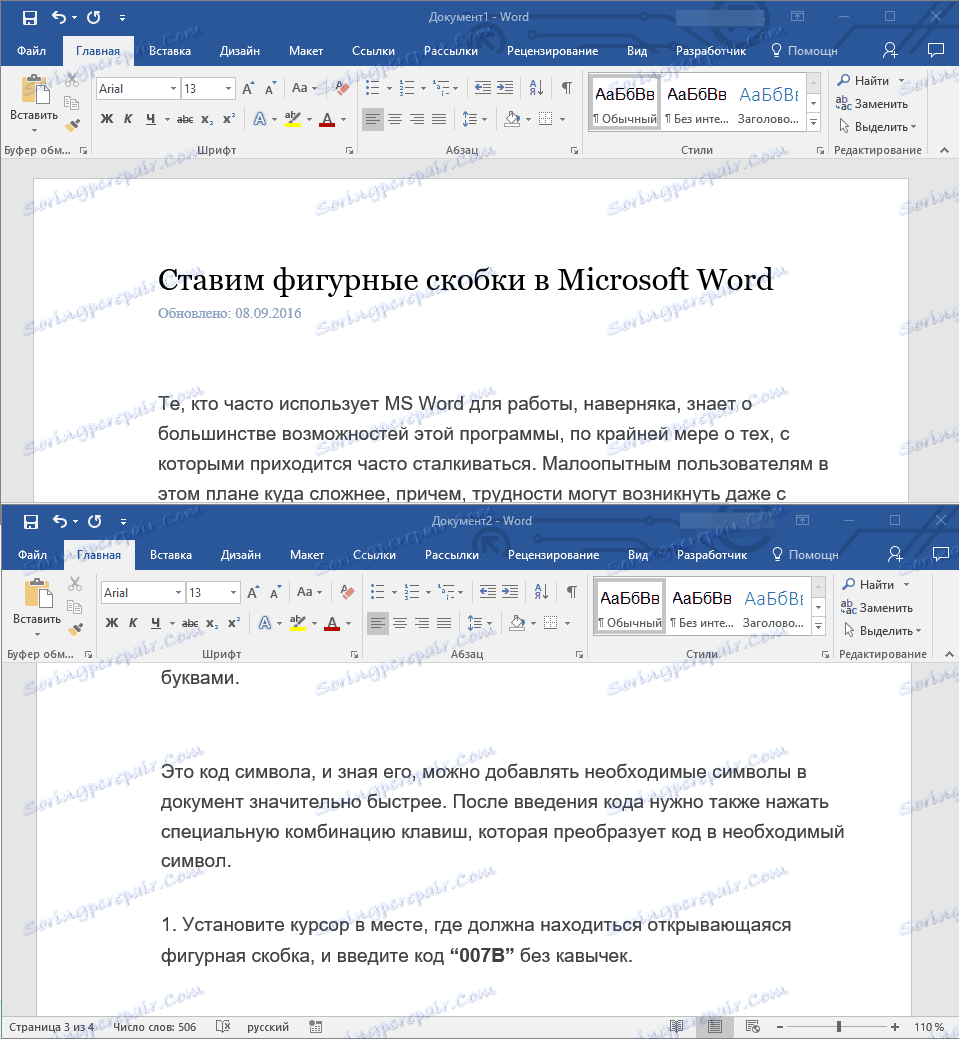
2. انتقل إلى علامة التبويب "مراجعة" ، وانقر على زر "مقارنة" ، الموجود في المجموعة التي تحمل الاسم نفسه.
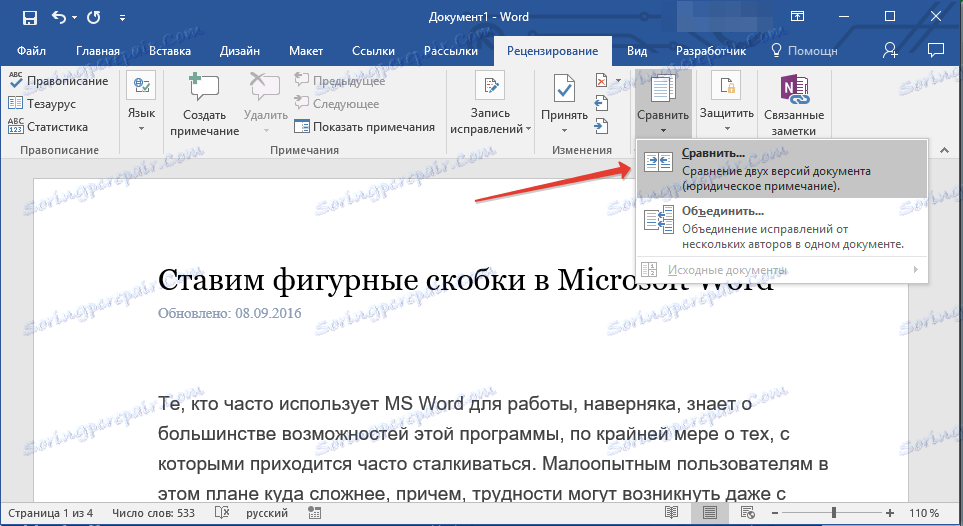
3. حدد الخيار "قارن بين إصدارين من المستند (مذكرة قانونية)" .

4. في قسم "وثيقة المصدر" ، حدد الملف الذي سيتم استخدامه كمصدر.
5. في قسم "الوثيقة المعدلة" ، حدد الملف الذي تريد مقارنته بالمستند المصدر المفتوح من قبل.
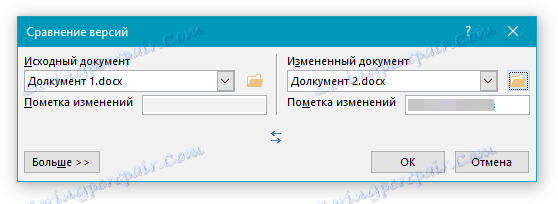
6. انقر فوق "المزيد" ، ثم حدد المعلمات المطلوبة لمقارنة هاتين الوثيقتين. في حقل "إظهار التغييرات" ، حدد المستوى الذي ينبغي عرضه فيه - على مستوى الكلمات أو العلامات.
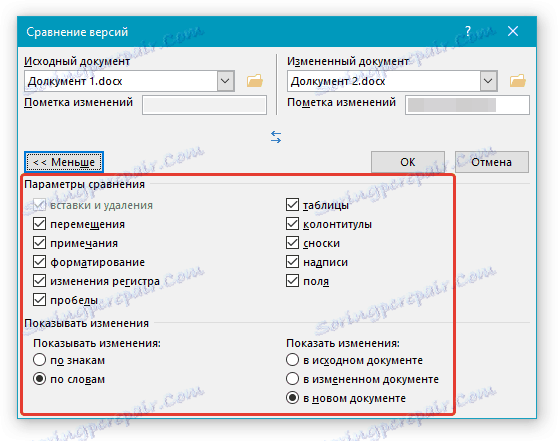
ملاحظة: في حال لم تكن في حاجة إلى عرض نتائج المقارنة في الوثيقة الثالثة ، حدد الوثيقة التي ينبغي أن تظهر بها هذه التغييرات.
هام: سيتم الآن استخدام المعلمات التي حددتها في قسم "المزيد" كمعلمات افتراضية لجميع مقارنات الوثيقة التالية.
7. انقر فوق "موافق" لبدء المقارنة.
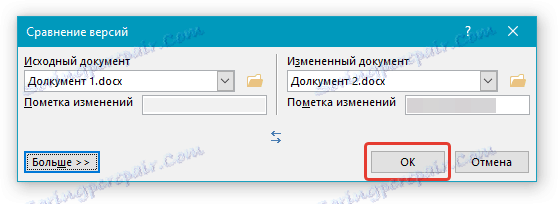
ملاحظة: إذا كانت أي من المستندات تحتوي على إصلاحات ، فسترى إشعارًا مناسبًا. إذا كنت ترغب في قبول الإصلاحات ، فانقر فوق "نعم" .
الدرس: كيفية حذف الملاحظات في كلمة
8. سيتم فتح وثيقة جديدة ، يتم فيها إجراء تصحيحات (إذا كانت واردة في الوثيقة) ، وسيتم عرض التغييرات المذكورة في الوثيقة الثانية (المعدلة) في شكل تصحيحات (أشرطة عمودية حمراء).
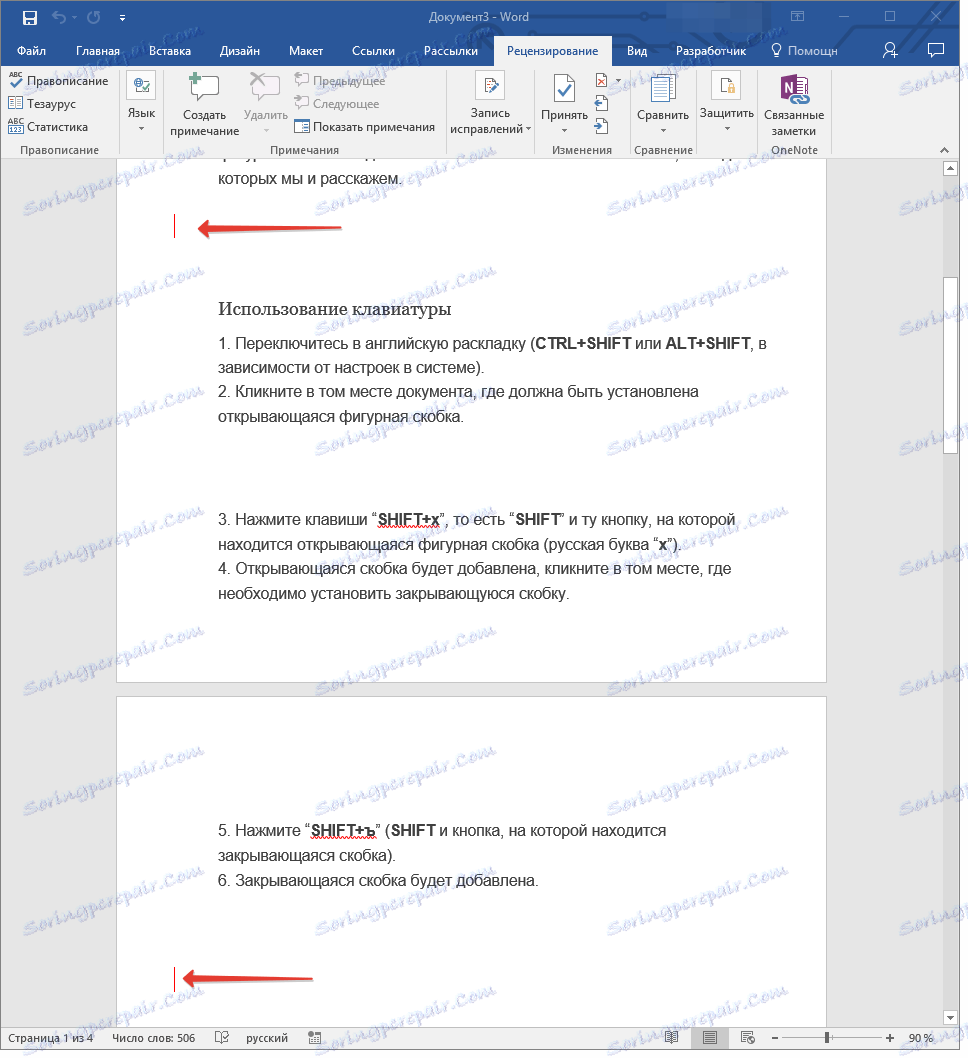
إذا قمت بالنقر فوق الإصلاح ، فسوف ترى ما هي هذه المستندات مختلفة.
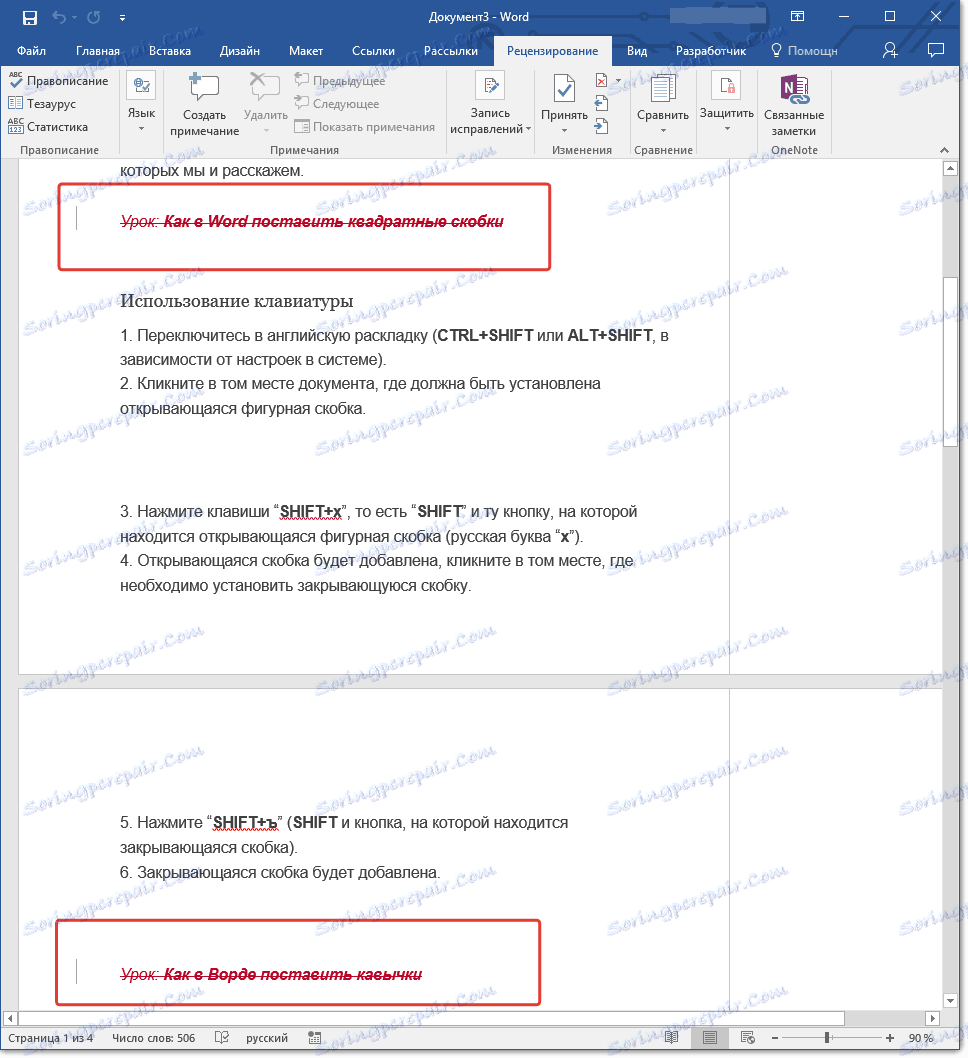
ملاحظة: تبقى المستندات القابلة للمقارنة بدون تغيير.
من السهل مقارنة وثيقتين في MS Word. كما قلنا في بداية المقال ، في كثير من الحالات يمكن أن تكون هذه الوظيفة مفيدة للغاية. أتمنى لك النجاح في مواصلة دراسة قدرات محرر النصوص هذا.
